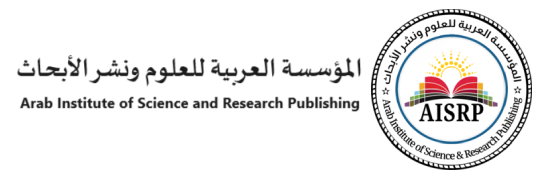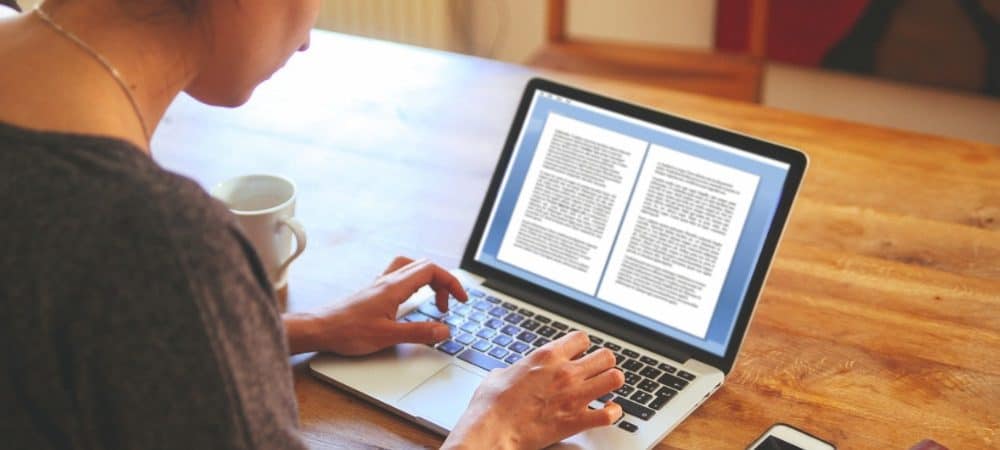شرح التدقيق الإملائي في الوورد
يعتبر التدقيق اللغوي أحد العناصر الأساسية للتأكد من جودة الكتابة والتواصل الفعّال في العصر الرقمي. فهو يهدف إلى تصحيح الأخطاء الإملائية والنحوية والبناءية في النصوص، وبالتالي يساعد على تعزيز دقة المعلومات وتوضيح الأفكار المعبر عنها.
على مر السنوات، تطوّرت العديد من الأدوات والبرامج للتدقيق اللغوي، وأصبحت بعضها متوفرة مجانًا. واحدة من هذه الأدوات الشهيرة والمتاحة للجميع هي “التدقيق اللغوي في الوورد”، وهي ميزة مدمجة في برنامج Microsoft Word.
يعد التدقيق اللغوي في الوورد أداة قوية ومفيدة للكتاب والمحررين، حيث يتم تحليل النص بحثًا عن الأخطاء اللغوية الشائعة مثل الأخطاء الإملائية والتركيبية والنحوية. يتميز التدقيق اللغوي في الوورد بقدرته على التعرف على الكلمات المكتوبة بشكل غير صحيح وتوفير اقتراحات تصحيحية فورية للمستخدم.
علاوة على ذلك، يمكن أن يكون التدقيق اللغوي في الوورد أداة فعّالة لتحسين مهارات الكتابة والتعلم الذاتي. فباستخدام هذه الأداة، يمكن للمستخدمين التحقق من صحة كتاباتهم وتصحيحها بسرعة، مما يساعدهم على تطوير قدراتهم اللغوية والتواصلية.
على الرغم من توفر التدقيق اللغوي في الوورد مجانًا، إلا أنه يجب ملاحظة أنه لا يعالج جميع أنواع الأخطاء اللغوية بشكل كامل.
طالع: ما هو التدقيق اللغوي، وما الفرق بين التدقيق اللغوي و التحرير؟
كيف يمكن إجراء عملية التدقيق اللغوي في الوورد؟
يمكنك إجراء عملية التدقيق اللغوي في برنامج Microsoft Word باستخدام خاصية التدقيق الإملائي والتدقيق النحوي المدمجة في البرنامج. لتنفيذ عملية التدقيق اللغوي، يرجى اتباع الخطوات التالية:
- افتح مستند Word الذي ترغب في إجراء التدقيق اللغوي عليه.
- انتقل إلى علامة التبويب “مراجعة” في الشريط العلوي للبرنامج.
- في مجموعة أدوات “اللغة”، انقر على زر “التدقيق الإملائي والنحوي”. يمكنك أيضًا الوصول إلى هذه الوظيفة بالنقر بزر الماوس الأيمن على النص واختيار “التدقيق الإملائي والنحوي” من القائمة المنبثقة.
- ستظهر نافذة “التدقيق الإملائي والنحوي” على الجانب الأيمن من الشاشة. ستظهر الأخطاء اللغوية المحتملة في النص، وتظهر في لون أحمر تحتها خط متقطع.
- انقر على الأخطاء اللغوية لعرض الاقتراحات المقترحة للتصحيح، ويمكنك اختيار الاقتراح الصحيح أو تعديل النص يدويًا.
- يمكنك تجاوز بعض الأخطاء إذا كنت متأكدًا من صحة النص أو إذا كانت الأخطاء مقصودة.
- بعد إجراء التصحيحات، يمكنك إغلاق نافذة “التدقيق الإملائي والنحوي”.
يمكن أيضًا تخصيص إعدادات التدقيق اللغوي في Word وتضمين اللغات الإضافية أو تعطيل أنواع محددة من التدقيق. يمكنك الوصول إلى هذه الإعدادات من خلال النقر على زر “خيارات” في قائمة “ملف”، ثم الانتقال إلى “اللغة.
خطوات تفعيل التدقيق الإملائي في برنامج word
لتفعيل التدقيق الإملائي في برنامج Microsoft Word، يمكنك اتباع الخطوات التالية:
- افتح برنامج Microsoft Word.
- انتقل إلى علامة التبويب “التدقيق الإملائي” في شريط الأدوات العلوي.
- في مجموعة الأدوات “اللغة”، اختر اللغة التي ترغب في التدقيق الإملائي لها. يمكنك اختيار لغة واحدة أو أكثر، حسب احتياجاتك.
- بعد اختيار اللغة، ستظهر خيارات إضافية. انقر على “التدقيق الإملائي التلقائي” لتمكين التدقيق الإملائي أثناء كتابة النص.
- إذا كنت ترغب في تحديد إعدادات التدقيق الإملائي الإضافية، يمكنك النقر على “خيارات التدقيق الإملائي” لتخصيص الخيارات المتاحة. يمكنك تحديد تفضيلات مثل التدقيق الإملائي للكلمات المكتوبة بحروف كبيرة أو للكلمات المكتوبة بحروف صغيرة.
- بعد تفعيل التدقيق الإملائي، ستظهر علامات التدقيق الإملائي في النص عند اكتشاف البرنامج لأخطاء إملائية. يمكنك النقر بزر الماوس الأيمن على الكلمة المميزة بعلامة التدقيق الإملائي لعرض الاقتراحات المقترحة لتصحيحها.
- يمكنك أيضًا استخدام وظيفة “تدقيق الإملاء الأوتوماتيكي” في شريط الأدوات العلوي للتدقيق الإملائي للنص بالكامل بعد الانتهاء من الكتابة. ستقوم البرنامج بتحليل النص وتحديد الأخطاء الإملائية وتقديم الاقتراحات لتصحيحها.
كيف تكتشف الاخطاء الإملائية و النحوية عبر برنامج الوورد؟
برنامج Microsoft Word يوفر أدوات للتحقق من الأخطاء الإملائية والنحوية في النصوص. يمكنك اتباع الخطوات التالية لتفعيل هذه الأدوات واستخدامها:
- افتح برنامج Microsoft Word واكتب النص الذي ترغب في فحصه.
- اذهب إلى علامة التبويب “الرئيسية” في شريط الأدوات العلوي.
- في المجموعة الخاصة باللغة، انقر على زر “تدقيق إملائي ونحوي” أو “التدقيق الإملائي”، والذي عادة ما يظهر بأيقونة يشبه علامة تحقق أخضر.
- ستظهر نافذة “التدقيق الإملائي والنحوي” على الجانب الأيمن من النافذة. ستقوم بتسليط الضوء على الأخطاء المحتملة في النص الذي تمت كتابته.
- للتحقق من الأخطاء الإملائية، يمكنك النقر بزر الماوس الأيمن على الكلمة المشتبه فيها واختيار الكلمة الصحيحة من القائمة المقترحة.
- بالنسبة للأخطاء النحوية، ستقوم Word بتسليط الضوء على الجمل أو التعبيرات التي تحتوي على أخطاء نحوية. يمكنك التحقق من التوصيات المقدمة وتعديل الجمل والتعبيرات بناءً على ذلك.
- بعد الانتهاء من التدقيق الإملائي والنحوي، يمكنك إغلاق نافذة “التدقيق الإملائي والنحوي” ومتابعة التحرير والكتابة.
قد يختلف ترتيب واجهة المستخدم وتسميات الأزرار قليلاً بين إصدارات Word المختلفة، ولكن الخطوات العامة المذكورة أعلاه تنطبق على العديد من الإصدارات.
ما هي خطوات التدقيق والتصحيح اللغوي عبر برنامج وورد؟
لتنفيذ التدقيق والتصحيح اللغوي في برنامج وورد، يمكنك اتباع الخطوات التالية:
- فتح مستند وورد: قم بفتح المستند الذي ترغب في التدقيق والتصحيح اللغوي عليه في برنامج وورد.
- التدقيق اللغوي التلقائي: اذهب إلى علامة التبويب “مراجعة” في شريط الأدوات العلوي وابحث عن المجموعة المسماة “اللغة”. في هذه المجموعة، ستجد خيار “تدقيق إملائي ونحوي تلقائي”. قم بتحديد النص الذي ترغب في التدقيق عليه، ثم انقر فوق هذا الخيار لتنفيذ التدقيق اللغوي التلقائي.
- مراجعة الأخطاء المقترحة: ستقوم أداة التدقيق التلقائي بتسليط الضوء على الأخطاء المحتملة في النص، مثل الأخطاء الإملائية والقواعد النحوية. قم بمراجعة هذه الأخطاء المقترحة واختيار التصحيح المناسب لكل خطأ. يمكنك قبول التصحيح عن طريق النقر على “تصحيح”، أو يمكنك تجاهل التصحيح عن طريق النقر على “تجاهل”.
- التدقيق اليدوي: بعد انتهاء التدقيق التلقائي، قد ترغب في تنفيذ التدقيق اليدوي لمراجعة النص بنفسك. قم بقراءة النص وتحقق من وجود أخطاء إملائية أو جمل غير مفهومة أو غير صحيحة. قم بتصحيح هذه الأخطاء يدويًا.
- التصحيح اللغوي الإضافي: يمكنك أيضًا استخدام الميزات الإضافية في برنامج وورد للتصحيح اللغوي. على سبيل المثال، يمكنك استخدام قاموس النصوص الذكية للتحقق.
مما يتكون عنصر التدقيق اللغوي ؟
عنصر التدقيق اللغوي يتكون من عدة جوانب وقواعد يتم فحص النصوص والمستندات والمواد الكتابية بها. وفيما يلي بعض الجوانب الرئيسية لعنصر التدقيق اللغوي:
- التصحيح الإملائي: يتضمن التحقق من صحة الهجاء وتصحيح الأخطاء الإملائية والأخطاء المطبعية في النص.
- التحقق من القواعد النحوية: يشمل التحقق من القواعد النحوية للغة، مثل تركيب الجمل وترتيب الكلمات والأفعال والصفات والضمائر والظروف وغيرها.
- التحقق من القواعد الصرفية: يتضمن التحقق من صحة تصريف الأفعال وتوافقها مع الضمائر والأسماء والزمن والعدد والجنس وغيرها.
- التحقق من القواعد البناءية: يتعلق بالتأكد من التراكيب الجملية السليمة وتوافق الأجزاء المختلفة في الجملة مثل الفاعل والفعل والمفعول به وغيرها.
- التحقق من استخدام المفردات الصحيح: يتضمن التحقق من الإشارة إلى المفردات المناسبة والملائمة واستخدامها بشكل صحيح في السياق اللغوي.
- التحقق من الانسجام والتسلسل: يتعلق بالتأكد من انسجام الأفكار وتسلسلها في النص، وضمان عدم وجود تناقضات أو انقطاعات في المعنى.
- التحقق من الأسلوب والتوجه اللغوي: يتضمن التحقق من توجه الكتابة وأسلوبها ومستوى التعبير واستخدام الأساليب اللغوية الملائمة.
- التحقق من الإشارة الصوتية: يتعلق بالتحقق من توافق النص مع قواعد النطق والإشارة الصوتية للكلمات.
ما هي المواقع المستخدمة في التدقيق اللغوي
هناك العديد من المواقع المستخدمة في التدقيق اللغوي، وفيما يلي بعض الأمثلة على هذه المواقع:
- Grammarly (https://www.grammarly.com): تُعتبر Grammarly واحدة من أشهر المنصات المستخدمة للتدقيق اللغوي. تقدم خدمات التصحيح التلقائي للنصوص والتحقق من القواعد النحوية والإملائية والتنسيق.
- Ginger Software (https://www.gingersoftware.com): يعتبر Ginger Software أداة أخرى شهيرة للتدقيق اللغوي. يستخدم خوارزميات متقدمة للتحقق من القواعد النحوية والإملائية وتوفير توصيات لتحسين الكتابة.
- ProWritingAid (https://prowritingaid.com): هو موقع آخر يقدم خدمات التدقيق اللغوي، ويعتبر أداة شاملة تقدم التحقق من الأخطاء الإملائية والنحوية والتنسيق والأسلوب والتعبير.
- LanguageTool (https://languagetool.org): يوفر LanguageTool خدمات التدقيق اللغوي المتعددة اللغات. يتيح التحقق من الأخطاء النحوية والإملائية والأسلوبية والتنسيقية.
- WhiteSmoke (https://www.whitesmoke.com): يعد WhiteSmoke أداة تدقيق لغوي متعددة الاستخدامات. يقدم التحقق من القواعد النحوية والإملائية والتنسيق وتقديم توصيات لتحسين الكتابة.
تلك هي بعض الأمثلة على المواقع المستخدمة في التدقيق اللغوي. يرجى ملاحظة أن بعضها يقدم خدمات مجانية محدودة، بينما تتطلب خدمات أخرى اشتراكًا للحصول على ميزات كاملة. قبل استخدام أي منصة، يُفضل التحقق من ميزاتها وتوافر اللغة التي ترغب في التحقق منها.
خاتمة
في ختام هذا المقال، يمكننا أن نستنتج أن التدقيق اللغوي في برنامج Microsoft Word هو أداة قوية ومهمة في تحسين جودة الكتابة وضمان الدقة اللغوية. يوفر البرنامج مجموعة واسعة من الميزات التي تساعد المستخدمين في اكتشاف وتصحيح الأخطاء النحوية والإملائية والتنسيقية.
تعتبر خاصية التدقيق النحوي واحدة من أهم المزايا في برنامج Microsoft Word. فهي تمكن المستخدمين من تحليل الجمل واكتشاف الأخطاء النحوية والصرفية وتوفير تصحيحات مقترحة للمشاكل اللغوية. بفضل هذه الميزة، يمكن للمستخدمين تحسين تدفق النص وتجنب الأخطاء الشائعة في القواعد النحوية.
علاوة على ذلك، يتضمن برنامج Microsoft Word أدوات للتحقق من الإملاء وتصحيح الأخطاء الإملائية. فعند كتابة النص، يمكن للبرنامج التعرف على الكلمات التي تم كتابتها بشكل غير صحيح وتسليط الضوء عليها بخط تحتها الأحمر. ويوفر أيضًا تصحيحات مقترحة للكلمات الخاطئة، مما يساعد المستخدمين على تصحيح الأخطاء بسرعة وسهولة.
بالإضافة إلى ذلك، يوفر برنامج Microsoft Word ميزات للتدقيق اللغوي والتنسيقي. يمكن للمستخدمين استخدام هذه الميزات للتحقق من تنسيق الفقرات والأقواس والعناوين والترقيم والاستخدام الصحيح للعلامات الترقيمية والاقتباسات. بذلك، يساهم التدقيق اللغوي في إضفاء الانسجام والاحترافية على النص المكتوب.
التدقيق الإملائي في الوورد 2010،تدقيق إملائي عربي،التدقيق الإملائي في الوورد بالانجليزي،التدقيق الإملائي في الوورد 2016